マスクカラー変更.kmmacros (6.8 KB)
マスクオーバーレイ表示時に、マスクカラーをCmd+Shift+Control+1でトグルで変更します(3色)
スポイト範囲変更.kmmacros (32.0 KB)
スポイト範囲変更マクロをCC2019に対応(アイコンとか、UIが変わったから)
動作条件は一番暗いUIであること。でも画像差し替えればいけるよ。
ブラシ使用中に、Option+1〜でスポイト範囲を変えられる。ブラシ塗りは、カラーサンプルの範囲を画像の状態に合わせて変えないとすっごく苦労するのだ
Bridgeお気に入り Macros.kmmacros (20.6 KB)
設定内容をlogに書き出すように。Geektoolとかで表示させとくと便利
まずcontrol+0で1〜9のスロットにディレクトリを割り当てる。
contorol+1〜9でBridgeで開く
control+shift+1〜9でFinderでひらく。
修正。たぶん確実に動作するはず………
Photoshopの スポイト範囲をむりくり変更するKeyboardMaestroマクロ
Photoshop Macros.kmmacros (37.0 KB)
AS部分
tell application “Keyboard Maestro Engine” to set myVar to getvariable “Variable”
tell application “System Events”
tell process “Photoshop CC”
repeat with i from 2 to 3
try
click pop up button 1 of window i
set myItem to menu 1 of pop up button 1 of window i
if name of menu item 1 of myItem = “指定したピクセル” then
click menu item (myVar as number) of myItem
exit repeat
end if
end try
end repeat
end tell
end tell
簡単なやつですがやってみました。
クリップボードの中身の空白文字と全角スペースを削除した状態でペースト
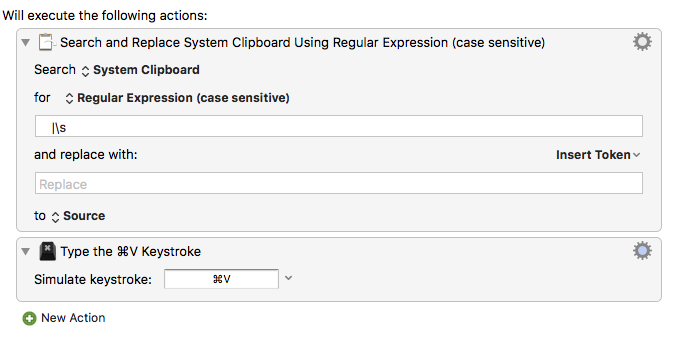
tell application "System Events"
set a to name of first application process whose frontmost is true
tell window 1 of process a
try
set focused of text field 1 to true
on error
try
set focused of text field 1 of sheet 1 to true
on error
return false
end try
end try
end tell
end tell
セーブダイアログのファイル名部分にフォーカスするAppleScript
実行すればあとはやり放題……
Photoshop Macros.kmmacros (13.3 KB)
(05:58修正)
スポイト範囲・スポイト対象レイヤーをキーボードショートカットで切り替えるマクロ。
修正点: 実行後、使っていたツールに戻るように変更
Option+1〜7でスポイト範囲を変更
Option+ ., で対象レイヤーを変更
スポイト周りのマクロ修正;;
・パネルのアタッチデタッチでwindowIDがころころ変わるのに対応
あー……これで最終かな……
でもなかった、再修正
(2019/03/22 処理をシンプルに)
(3/27 ちょっとバグ残ってた……)
eyedroppertool.kmmacros (14.4 KB)
使い方
どのツール使用時でも、一度スポイトツールに切り替えて変更し、元のツールに戻します。
option+1〜7でスポイト範囲を変更
option+,.で対象レイヤー変更
スポイト範囲変更.kmmacros (8.8 キロバイト)
スポイト対象変更.kmmacros (9.5 キロバイト)
これまでAppleScriptでUI総当たりしていたのを、JSXで直接あたれるサンプル見つけたのでそれに変更。さくさく動くよ
